說到文字查找替換功能你會想到什么呢?用過office辦公軟件的朋友怕是和小編一樣,首先想到的是word中的文字查找替換功能吧,說實話,這個功能真的是很好用,記得小編上學那會,寫一個上萬字的論文,中間出現無數次的專業名詞,論文都寫完了,才發現名詞中有個錯別字,這要一個個改起來該多麻煩呀,還好,word中有文字查找替換功能,直接將所有的錯別字都替換過來了,可真是方便,那么,現在要告訴大家的是,在手機用CAD軟件-浩辰CAD看圖王手機版中也有文字查找替換功能了,可以對CAD圖紙中的文字進行查找和替換哦!
、
文字查找操作步驟:
步驟1:點擊一級菜單文字查找按鈕。

步驟2:在查找欄中輸入關鍵字,輸入過程中實時顯示查找結果。

步驟3:點擊“查找”按鈕 或點擊結果列表中的某一項,頁面跳轉。
點擊“查找”按鈕頁面跳轉,屏幕中間高亮顯示第一個查找結果;點擊結果項中的某一條頁面跳轉,屏幕中間高亮顯示該項結果。
頁面中的氣泡表示匹配項的位置(視圖范圍內)。
可點擊紅色氣泡跳轉到該結果的位置,功能等同于點擊結果項。


文字替換操作步驟:
步驟1:在文字查找欄中輸入查找關鍵字,點擊圖標 選擇“替換”選項,如下圖所示:

Step 2:在替換欄中輸入要替換的內容:

Step 3:點擊“替換”按鈕 頁面跳轉,屏幕中間高亮顯示第一個查找結果(未執行文字替換)。點擊“全部替換”按鈕 時,從上到下依次替換,替換結束時彈出對話框顯示替換結果。


Step 4:當前項在屏幕中間高亮顯示時,點擊“替換”按鈕執行文字替換,顯示替換結果,當前項往下移動一項。

注:外部參照上和鎖定圖層中的匹配項暫不支持替換。
其它操作:
點擊 取消查找;
點擊 顯示替換按鈕(高級制圖模式),搜索選項和文字類型選項。
點擊 顯示上一條結果;
點擊 顯示下一條結果;
手機用CAD軟件CAD看圖王2.5.0以上版本中,增加的這個文字查找替換的功能,給我們在看圖中對圖紙的編輯提供了很大的方便。不僅可以單個替換,也可以多個同時替換,提高了我們的工作效率。極速看圖模式提供文字查找;高級制圖模式提供文字查找和替換。以上就是關于浩辰CAD看圖王手機版中文字查找替換功能的使用方法以及步驟,操作起來是不是很簡單呢?是不是和word中的一樣好用呢?

2019-07-12
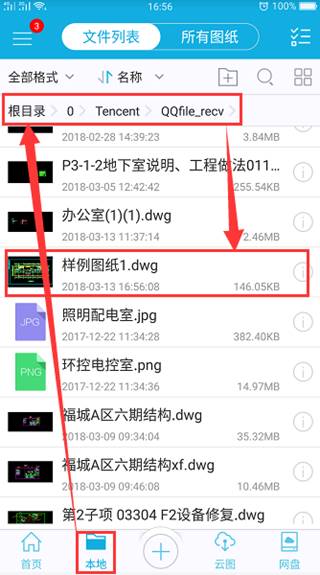
2019-07-12

2019-07-12

2019-05-22

2019-05-22
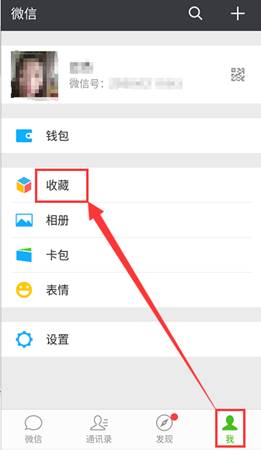
2019-05-22
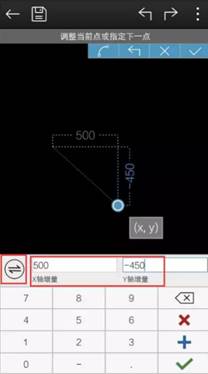
2019-05-22

2019-05-22

2019-05-22
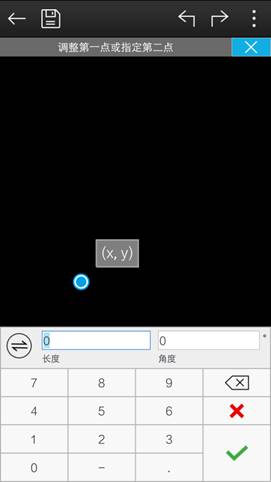
2019-05-22

2019-05-22
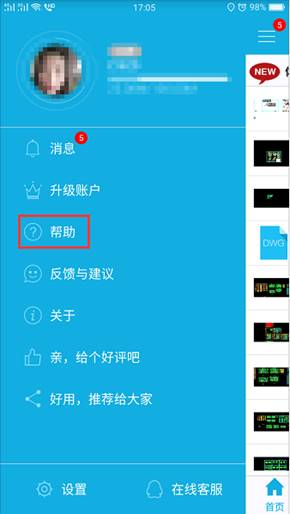
2019-05-22
